使用命令提示符和使用任务计划程序等方法可以设置电脑的定时关机。现在社会,电脑在日常生活中扮演着越来越重要的角色。无论是在工作还是娱乐中,长时间开启电脑都可能导致不必要的电力浪费、设备过热等问题。为了有效管理电脑的使用时间,定时关机功能应运而生。

一、电脑定时关机的概念
电脑定时关机是指用户可以预设一个时间点,电脑会在设定时间自动关闭。这一功能不仅有助于节省电力,还有助于延长电脑的使用寿命。定时关机在某些情况下也能提高工作效率,让用户不再担心错过关机的时机。
二、Windows系统定时关机设置
方法一:使用命令提示符
1. 打开命令提示符:
按下 Windows + R,输入 cmd,然后按下Enter键。
2. 输入关机命令:
在命令提示符窗口中输入以下命令(假设您希望在60分钟后关机): bash shutdown -s -t 3600
其中 -s 表示关机,-t 后的值是倒计时秒数(3600秒=60分钟)。
3. 取消定时关机(如果需要):
如果需要取消定时关机,可以输入以下命令: bash shutdown -a
方法二:使用任务计划程序
1. 打开任务计划程序:
在搜索框中输入“任务计划程序”,并点击打开。
2. 创建基本任务:
在右侧面板选择“创建基本任务”,然后为该任务命名,比如“定时关机”。
3. 设置触发器:
设置触发器,例如“每天”、“每周”等,并选择时间。
4. 设置操作:
选择“启动程序”,输入 shutdown,在“添加参数”框中输入 -s。
5. 完成设置:
根据向导完成其它设置即可。
三、macOS系统定时关机设置
l 使用终端命令
1. 打开终端:
使用 Spotlight 搜索或在“应用程序” -> “实用工具”中找到终端。
2. 输入关机命令:
在终端中输入以下命令(假设希望在60分钟后关机): bash sudo shutdown -h +60
3. 取消定时关机:
如果想要取消,输入命令: bash sudo killall shutdown
l 使用系统偏好设置
1. 打开系统偏好设置:
点击左上角的苹果图标,选择“系统偏好设置”。
2. 选择节能:
找到“节能”选项,点击进入。
3. 调度定时关机:
点击右下角的“调度”按钮,勾选“关机”,设置具体时间并保存。
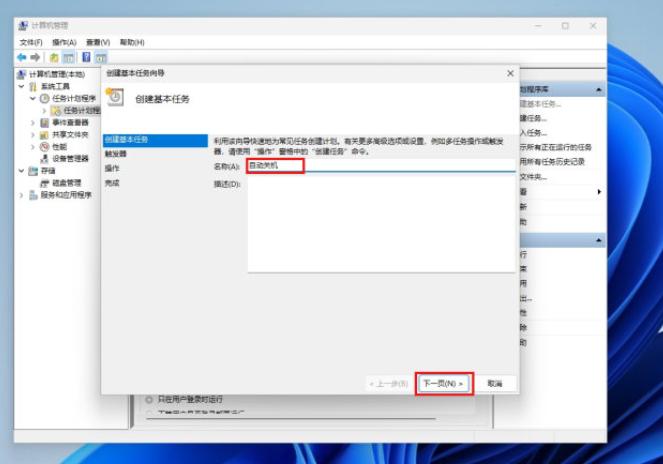
四、定时关机的实用技巧
1. 使用第三方软件
除了系统自带的功能外,市面上还出现了很多第三方软件,可以更灵活地设定关机时间。例如: - Wise Auto Shutdown(Windows) - Timetiller(macOS)
2. 注意文件保存
在设置定时关机时,确保已经保存了所有重要的工作,以免丢失数据。
3. 查看电源选项
有些电脑在睡眠或休眠模式下也会继续运行,定时关机时需检查电源选项,设置为完全关闭。
4. 定期清理
定时关机不仅能节省电力,定期重启电脑还能提升性能,避免系统问题累积。
五、总结表格
功能 Windows设置方法 macOS设置方法
使用命令提示符 shutdown -s -t 秒数 sudo shutdown -h +分钟数
使用任务计划程序 创建基本任务并设置动作为 shutdown -s 通过系统偏好设置中的节能进行调度
取消定时关机 shutdown -a sudo killall shutdown
第三方软件推荐 Wise Auto Shutdown Timetiller
其他注意事项 保存工作,保持电源选项设置 保存工作,检查其他应用程序状态
无论是因为节能还是为了更好的管理电脑使用时间,定时关机都是一种十分实用的功能。上文介绍了在Windows和macOS系统中定时关机的多种设置方法,希望能帮助到每位用户。通过合理的使用,确保您的电脑在合适的时间关闭,延长使用寿命并提升系统稳定性。
点击阅读全文